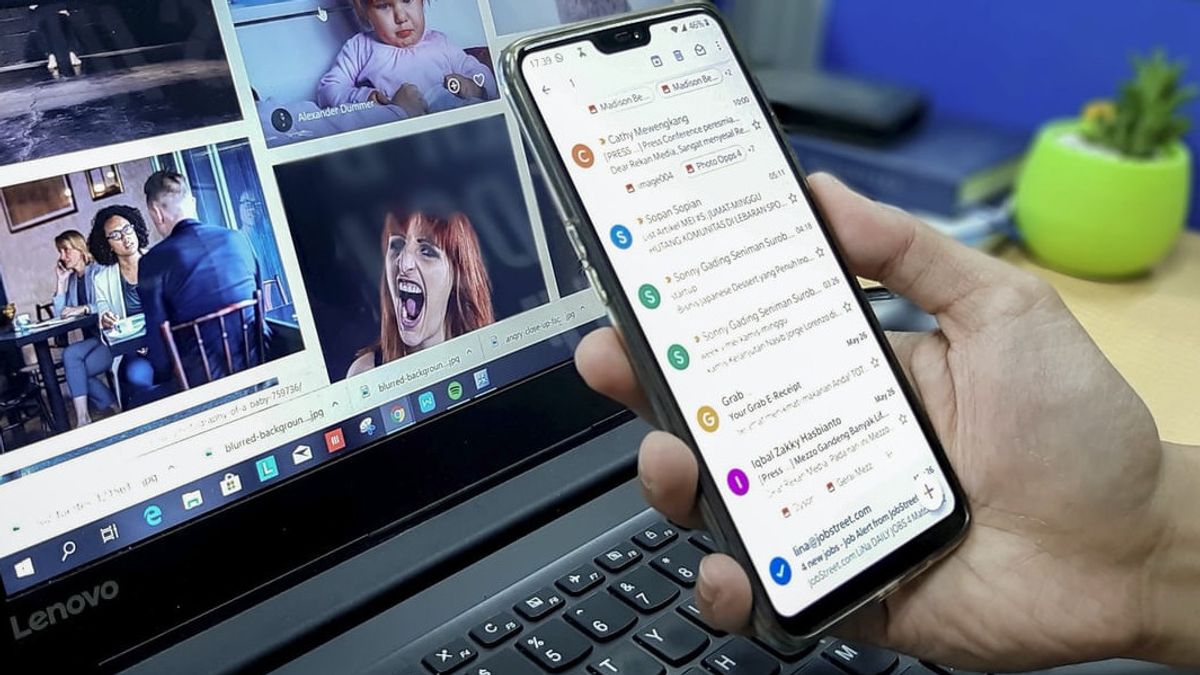JAKARTA - Pour certaines personnes, ils savent déjà comment envoyer des vidéos par e-mail, mais il peut y avoir des gens qui ne le savent pas.
Aujourd’hui, les entreprises technologiques, en particulier dans le domaine de la messagerie, facilitent l’échange de vidéos par les utilisateurs. L’envoi de vidéos par e-mail est assez facile, ne nécessite pas de compétences particulières, même les vidéos peuvent être regardées directement lorsque le message est reçu.
Donc, si vous êtes curieux de savoir comment le faire pour ceux d’entre vous qui ne savent pas, nous allons jeter un oeil aux conseils suivants cités dans Life Wire, vendredi, Avril 23.
Yahoo MailL’envoi de vidéos par e-mail ne peut pas être important, car chaque service de messagerie a une limite de taille sur les messages. Comme Yahoo Mail, qui limite la taille du message à 25 Mo.
Si la vidéo à envoyer est inférieure à 25 Mo, fixez le fichier à un message électronique. Toutefois, Yahoo fournit également un moyen d’envoyer des vidéos de plus de 25 Mo, entrer un lien vers un fichier à l’aide d’un service de partage de cloud.
Courrier AppleDe même avec Apple OS X Mail qui a également une limite de taille de message de 20 Mo. Mais si la vidéo est inférieure à 20 Mo, attachez-la à un message électronique. En ce qui concerne les fichiers plus volumineux, les utilisateurs peuvent utiliser leur compte iCloud et leur service Mail Drop pour télécharger des fichiers sur iCloud, qui seront disponibles pendant 30 jours et peuvent être récupérés facilement par n’importe qui.
Gmail (Gmail)Ce service de messagerie appartenant à Google fixe également une limite de taille de message de 25 Mo. Les utilisateurs qui souhaitent télécharger des vidéos de moins de 25 Mo peuvent joindre les fichiers directement à un message électronique. Toutefois, si la taille est supérieure à 25 Mo, enregistrez d’abord la vidéo sur Google Drive, puis l’utilisateur peut envoyer un lien vers le fichier au destinataire.
Alors, comment envoyer le lien vidéo de Google Drive dans un message Gmail ?
Tout d’abord, choisissez Composer dans Gmail pour ouvrir une nouvelle fenêtre de message. Entrez un destinataire d’e-mail, ajoutez un sujet et tapez un message. Ensuite, sélectionnez l’icône Google Drive en bas de l’écran. Cliquez sur l’onglet Télécharger pour enregistrer la vidéo de votre ordinateur à Google Drive. Sélectionnez le fichier à partir de l’ordinateur, puis sélectionnez un fichier vidéo et sélectionnez Open.
Cliquez sur Télécharger et attendre pendant que le fichier enregistre sur Google Drive. Lorsque le téléchargement est terminé, la vidéo apparaît comme un lien dans un message électronique. Enfin, on demandera à l’utilisateur si vous souhaitez activer ou non le partage de liens.
Lorsque c’est fait, sélectionnez Envoyer un lien e-mail et permettre à toute personne ayant le lien de regarder la vidéo. Lorsque le destinataire sélectionne le lien dans l’e-mail, la vidéo s’ouvre dans Google Drive.
Outlook et OneDriveTout comme l’e-mail ci-dessus, Outlook a également une limite de taille de message de 20 Mo, mais si l’utilisateur passe à un compte d’entreprise, la limite de taille du fichier couvre 10 Mo.
Si la vidéo est inférieure à la limite de taille du fichier, attachez le fichier à un message électronique. Lors de l’envoi de fichiers vidéo volumineux avec Outlook, l’utilisateur doit enregistrer le fichier vidéo à OneDrive et envoyer un lien vers le fichier que n’importe qui peut voir.
C’est assez facile, les utilisateurs n’ont qu’à ouvrir OneDrive et sélectionner le dossier de destination pour le fichier. Cliquez sur Télécharger - Fichier. Continuez en ouvrant le dossier contenant la vidéo, en sélectionnant le fichier, puis en sélectionnant Open.
Ensuite, le fichier sera téléchargé et une notification apparaîtra lorsque le téléchargement sera terminé. Une fois terminé, sélectionnez Partager le lien. Entrez ensuite l’adresse e-mail ou le nom du destinataire. Si vous souhaitez ajouter un message, veuillez le taper dans le champ texte, puis sélectionnez Envoyer.
The English, Chinese, Japanese, Arabic, and French versions are automatically generated by the AI. So there may still be inaccuracies in translating, please always see Indonesian as our main language. (system supported by DigitalSiber.id)